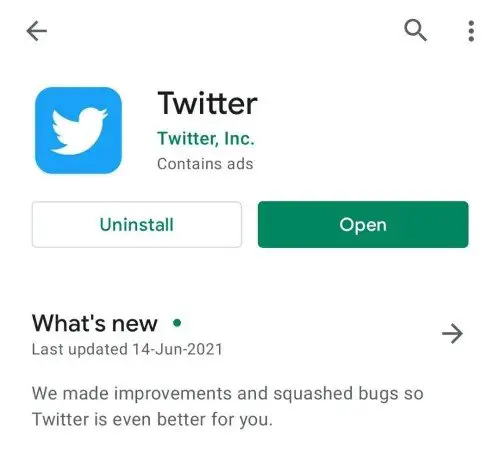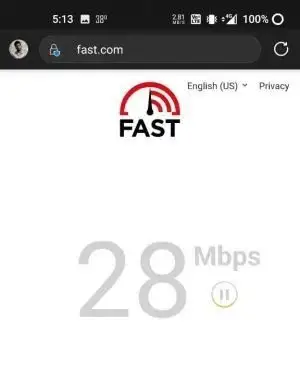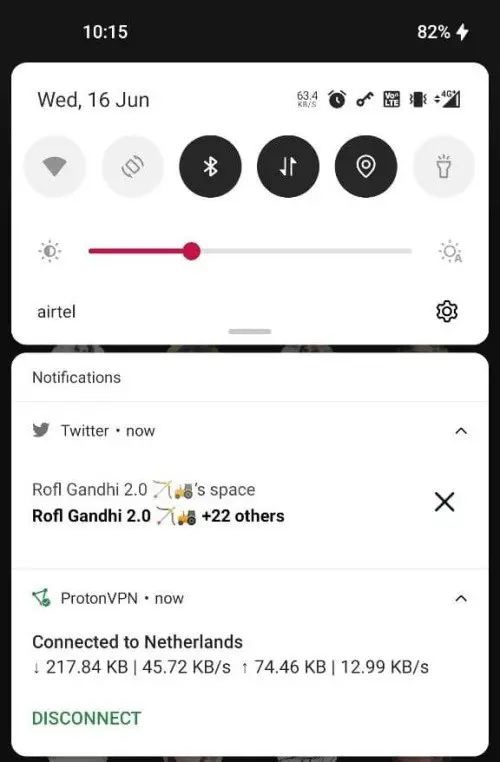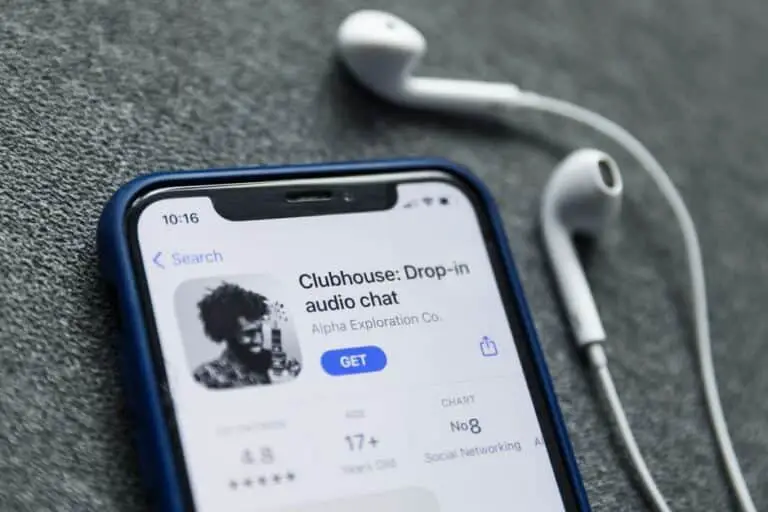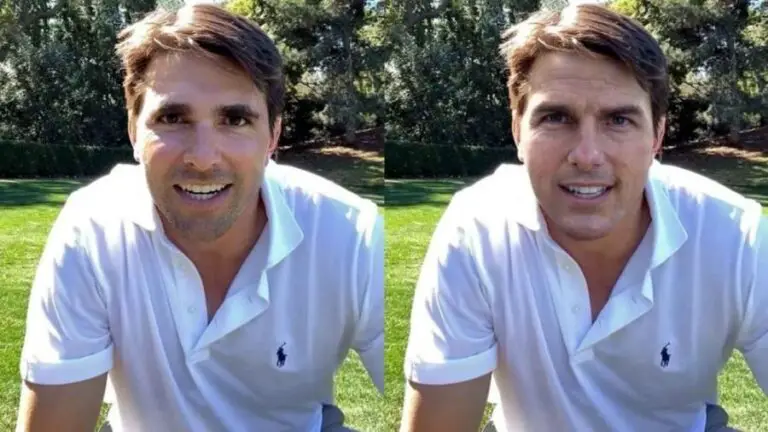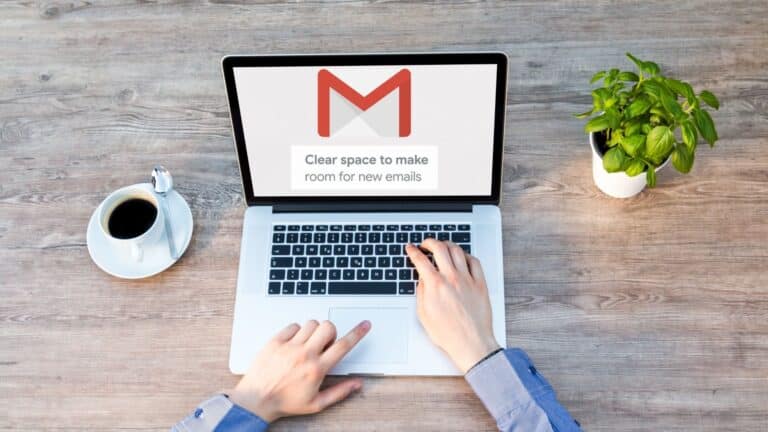لا يمكنك سماع أي شخص في مساحة Twitter؟ 6 طرق لإصلاح مساحات Twitter بدون مشاكل في الصوت
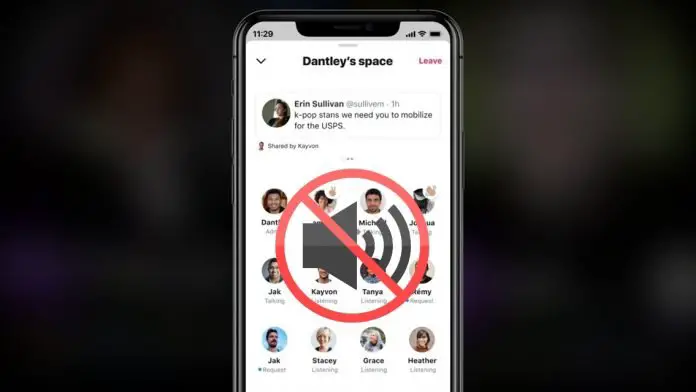
Twitter Spaces هو بديل لمنصة الدردشة الصوتية الشهيرة Clubhouse. مدمج مع تطبيق Twitter ، إنها طريقة رائعة للتواصل والدردشة مع الأشخاص على النظام الأساسي. ومع ذلك ، لا يزال جديدًا نسبيًا ولديه العديد من المشكلات بما في ذلك نقص الصوت. لا يواجه العديد من الأشخاص أي مشكلات في الصوت حيث لا يمكنهم سماع أي شخص في مساحة Twitter. إذا كانت لديك مثل هذه المشكلة على هاتفك ، فلا تقلق. فيما يلي بعض الطرق السهلة لاستكشاف مشكلات الصوت وإصلاحها في Twitter Spaces.
ذات الصلة | المساحات على Twitter مقابل Clubhouse: جماهير ضد النخب
قم باستكشاف أي مشكلات صوتية في مساحات Twitter وإصلاحها
في بعض الأحيان في مساحة Twitter ، قد تلاحظ أن الصوت ينطفئ فجأة ولا تسمع أي شيء. يمكن أن يكون هذا بسبب عدة أسباب: مشكلة مؤقتة ، خطأ ، مشاكل الإنترنت ، إلخ.
يعرض تطبيق Clubhouse خطأ "اتصال غير صالح" عندما يتأثر الصوت باتصال إنترنت بطيء. ومع ذلك ، لا يقدم Twitter مثل هذه التنبيهات وعليك حل المشكلة بنفسك. فيما يلي ذكرنا خطوات استكشاف الأخطاء وإصلاحها لتجربتها إذا لم تتمكن من سماع أي شيء في مساحة Twitter.
1. غادر وانضم إلى الفضاء
في كثير من الأحيان ، تكون مشكلة عدم الصوت ناتجة عن خلل مؤقت في التطبيق. في هذه الحالة ، ترك الفراغ والانضمام إليه سيحل المشكلة. ستتمكن من سماع الصوت مرة أخرى.
ومع ذلك ، تأكد من أن شخصًا ما يتحدث في الغرفة - فلن تسمع أي شيء إذا تم كتم صوت السماعات.
2. قم بتحديث تطبيق Twitter الخاص بك
Twitter Spaces لا تزال غير مهذبة للغاية. يتم تحديث التطبيق بانتظام لإصلاح الأخطاء المتقطعة وضبط ميزة الدردشة الصوتية. لذلك ، افتح قائمة Twitter في Play Store أو App Store وتحقق مما إذا كان هناك تحديث متاح لتطبيق Twitter. إذا كان الأمر كذلك ، قم بتثبيته.
3. قم بإلغاء تثبيت التطبيق وإعادة تثبيته
هذا ما نجح معظم الناس في التخلص من مشكلة عدم وجود صوت في Twitter Spaces. كل ما عليك فعله هو حذف التطبيق من هاتفك. ثم انتقل إلى Play Store أو App Store وقم بتثبيته من البداية.
بمجرد التثبيت ، قم بتسجيل الدخول باستخدام حسابك وتحقق مما إذا كان Spaces يعمل بشكل صحيح. خلافًا لذلك ، تابع الخطوات الأخرى أدناه.
4. تحقق من الإنترنت الخاص بك
في بعض الأحيان ، قد تحدث مشكلات الصوت في Twitter Spaces بسبب مشكلات الاتصال بالإنترنت. إذا كان الإنترنت بطيئًا أو لا يعمل ، فقد تواجه مشكلة في سماع أي شيء في الفضاء.
حاول فتح صفحة ويب أو قم بزيارة fast.com للتحقق من سرعة البيانات الخاصة بك. قم بالتبديل بين شبكة Wifi وبيانات الجوال. إذا كانت بيانات هاتفك المحمول قيد التشغيل ، ولكن الإنترنت لا يعمل ، فجرّب هذه الإصلاحات.
5. تنشيط / إلغاء تنشيط VPN
هل تستخدم خدمة VPN على هاتفك؟ إذا كان الأمر كذلك ، فحاول تعطيله لمعرفة ما إذا كان يعمل على إصلاح مشكلات Twitter Spaces. على العكس من ذلك ، وجد عدد قليل من الأشخاص أيضًا أن تشغيل VPN لا يساعدهم في حل أي مشكلات تتعلق بالصوت. لذا ، قم بتشغيل VPN أو إيقاف تشغيلها لمعرفة ما يناسبك.
6. حاول تغيير DNS
يمكن أن يساعد تغيير DNS في حل مشكلات الصوت الناتجة عن الاتصال السيئ في Twitter Spaces. يمكنك تغيير خوادم DNS لموفري خدمات موثوق بهم مثل Google أو Cloudflare ، على النحو التالي:
- Ouvert المعلمات على هاتف Android الخاص بك.
- ألير à الشبكة والإنترنت الإعدادات.
- انقر هنا DNS الخاص.
- قم بتغييره من تلقائي إلى خاص.
- ثم أدخل dns.google أو نحو ذلك 1dot1dot1dot1.cloudflare-dns.com كاسم مضيف لمزود DNS.
- انقر حفظ.
من ناحية أخرى ، يمكن لمستخدمي IPhone تنزيل التطبيق 1.1.1.1 وتثبيته من App Store. وهو متاح أيضًا لنظام Android على متجر Google Play.
الخلاصة - (محلول) لا يوجد صوت في مساحات Twitter
كان الأمر كله يتعلق بعدم قدرتك على إصلاح أي مشكلات صوتية في Twitter Spaces. آمل أن تتمكن الآن من سماع الآخرين بشكل صحيح في الفضاء. عادةً ما يؤدي إلغاء تثبيت تطبيق Twitter وإعادة تثبيته أو الخروج والانضمام إلى المساحة إلى حل المشكلة. ومع ذلك ، قد تحتاج إلى تجربة طرق أخرى ، خاصة إذا كانت المشكلة بسبب مشكلات الإنترنت. على أي حال ، أخبرني ما الذي نجح معك في التعليقات أدناه.